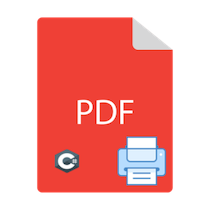
Günümüz dijital ortamında, birçok kuruluş kağıt tüketimini azaltmaya çalışıyor. Ancak, PDF formatında depolanan sipariş detaylarını yazdırmayı gerektiren çevrimiçi siparişlerin gönderilmesi gibi yazdırmanın gerekli olduğu durumlar hala vardır. Her belgeyi manuel olarak yazdırmak, özellikle büyük ölçekli işlemler için zahmetli olabilir. Neyse ki, Aspose.PDF for .NET API, PDF dosyalarını programlı olarak yazdırmak için etkili bir çözüm sunmaktadır.
Bu kılavuzda, C# kullanarak .NET uygulamalarında PDF dosyalarını yazdırmanın çeşitli kullanım senaryolarını ele alacağız. Öğrenecekleriniz şunlardır:
- C# ile PDF Dosyası Yazdır
- C# ile Birden Fazla PDF Dosyası Yazdır
- C# ile PDF’nin Belirli Sayfalarını Yazdır
- C# ile Güvenli PDF Dosyası Yazdır
- C# ile Bir Yazıcının Belirli Kağıt Tepsisine PDF Yazdır
- C# ile Farklı Kağıt Kaynaklarına Sayfa Aralığı Yazdır
- C# ile PDF Yazdırırken Yazdırma İşinin Durumunu Kontrol Et
C# ile PDF Dosyası Yazdır
C# kullanarak .NET uygulamalarınızda PDF dosyalarını yazdırmayı otomatikleştirmek oldukça basittir. Bir PDF dosyasını yazdırmak için bu basit adımları izleyin:
- PdfViewer sınıfının bir nesnesini oluşturun.
- Girdi PDF belgesini yükleyin.
- PDF dosyasını yazdırın.
C# kullanarak bir PDF dosyasını nasıl yazdıracağınızı gösteren bir kod örneği:
C# ile Birden Fazla PDF Dosyası Yazdır
İşletmeniz birden fazla PDF dosyasını yazdırmayı gerektiriyorsa, Aspose.PDF for .NET API süreci kolaylaştırabilir. Her dosyayı ayrı ayrı yazdırmak yerine, bir liste kullanarak birden fazla dosyayı verimli bir şekilde yazdırabilirsiniz. İşte nasıl yapılacağı:
- Dosya adlarını tutmak için bir
List<string>başlatın. - PDF dosyalarını listeye ekleyin.
- Her PDF dosyasını yükleyin.
- Birden fazla PDF dosyasını yazdırın.
Aşağıdaki kod örneği, birden fazla PDF dosyasını nasıl yazdıracağınızı göstermektedir:
C# ile PDF’nin Belirli Sayfalarını Yazdır
Aspose.PDF API’si, bir PDF belgesinden belirli sayfaları yazdırmanıza olanak tanır. Bunu başarmak için yazdırmak istediğiniz sayfa aralıklarını belirtmelisiniz. Bu adımları izleyin:
- Girdi ve çıktı dosya yollarını ayarlayın.
- Yazdırmak istediğiniz sayfa aralığını tanımlayın.
- Yazdırma parametrelerini belirtin.
- Yazdırma komutunu yürütün.
Aşağıdaki kod örneği, bir PDF belgesinin belirli sayfalarını nasıl yazdıracağınızı göstermektedir:
C# ile Güvenli PDF Dosyası Yazdır
PDF dosyaları, kullanıcı veya sahip şifreleri içerebilecek şekilde şifrelenebilir. Kullanıcı şifreleri, PDF’yi açmak ve görüntülemek için gereklidir, sahip şifreleri ise değişiklikler için gereklidir. Güvenli bir PDF dosyasını yazdırmak için şu adımları izleyin:
- Şifre ile güvenli PDF’yi yükleyin.
- Bir PdfViewer nesnesi oluşturun.
- Güvenli PDF dosyasını yazdırın.
Aşağıdaki kod örneği, C# kullanarak güvenli bir PDF dosyasını nasıl yazdıracağınızı göstermektedir:
C# ile Bir Yazıcının Belirli Kağıt Tepsisine PDF Yazdır
PDF yazdırmalarınızı Aspose.PDF for .NET API’sini kullanarak belirli kağıt tepsilerine yönlendirebilirsiniz. Örneğin, görüntü ağırlıklı PDF’leri bir tepsiden ve metin tabanlı PDF’leri başka bir tepsiden yazdırmak isteyebilirsiniz. Bu adımları izleyin:
- Girdi PDF dosyasını yükleyin.
- Yazdırma özelliklerini ayarlayın.
- PageSettings ve PaperSource belirtin.
- PrintDocumentWithSettings yöntemini çağırın.
Aşağıdaki kod örneği, belirli bir kağıt tepsisine nasıl yazdıracağınızı göstermektedir:
C# ile Farklı Kağıt Kaynaklarına Sayfa Aralığı Yazdır
Bazı durumlarda, aynı PDF belgesinin farklı sayfalarını farklı kağıt kaynaklarına yazdırmak isteyebilirsiniz. Örneğin, kapak sayfasını bir tepsiden ve sonraki sayfaları başka bir tepsiden yazdırabilirsiniz. İşte nasıl:
- PdfViewer sınıfının bir nesnesini başlatın.
- PdfQueryPageSettings olay işleyici delegesini kullanın.
- Sayfa ve yazıcı ayarlarını ayarlayın.
- PrintDocumentWithSettings yöntemini çağırın.
Aşağıdaki kod örneği, farklı sayfa aralıklarını farklı kağıt kaynaklarına nasıl yazdıracağınızı göstermektedir:
C# ile PDF Yazdırırken Yazdırma İşinin Durumunu Kontrol Et
PDF dosyalarını Microsoft Print to PDF veya herhangi bir fiziksel yazıcı gibi çeşitli yazıcılara yazdırırken, yazdırma işinin durumunu izlemek önemlidir. Bu, özellikle büyük belgeler için veya yazdırmanın başarısız olma ihtimali varsa önemlidir. Yazdırma işinin durumunu kontrol etmek için şu adımları izleyin:
- Girdi PDF dosyasını yükleyin.
- Sayfa ayarlarını belirtin.
- Yazıcı adını ayarlayın.
- PDF belgesini PrintDocumentWithSettings yöntemi ile yazdırın.
Aşağıdaki kod örneği, yazdırma işinin durumunu nasıl kontrol edeceğinizi göstermektedir:
Bu kod örneği, PDF dosyasının yazdırma durumunu .NET uygulamanızın konsoluna yazdıracaktır:
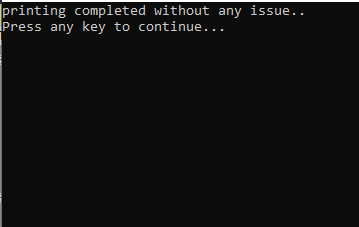
Sonuç
Bu makalede, C# ve Aspose Eklentisi kullanarak hem güvenli hem de güvensiz PDF dosyalarını yazdırmanın çeşitli yöntemlerini keşfettik. Tüm PDF belgelerini, belirli sayfa aralıklarını yazdırmayı ve yazdırmaları belirli kağıt tepsilerine veya kutularına yönlendirmeyi ele aldık. Ayrıca, belgelerin yazdırma durumunu izlemeyi öğrendik ve uygulamalarınızda sorunsuz bir yazdırma deneyimi sağladık.